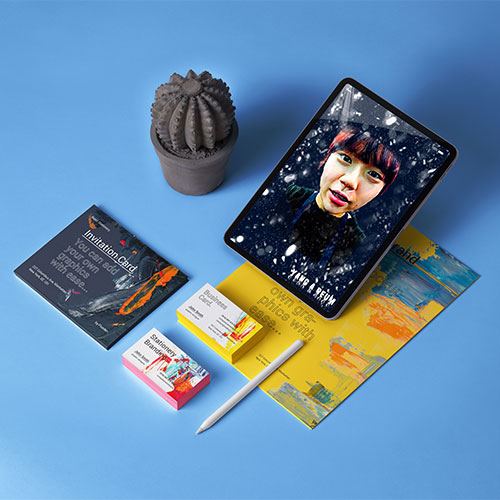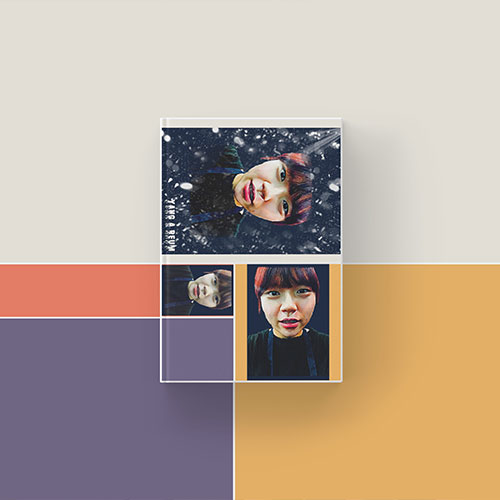Photoshop
파스텔 초상화 그리기
- 얼굴과 배경을 분리합니다.(펜툴 이용)
- 새로운 레이어 만들어서 배경 색(#8b93a3)을 넣어줍니다.
- [Filter] - [Noise] - [Add Noise] - amount 15% - Monochromatice 체크
- [Filter] - [Blur] - [Gaussian Blur] - Radius 1.5pixels
- 얼굴을 선택 후 [Level]로 밝기 조정
- 얼굴을 선택 후 [Hue/Saturation]으로 색상과 채도 조정
- 얼굴을 선택 후 [Filter] - [Sharpen] - [Unsharp Mask] - Amount 123% - Radius 7.7pixels
- Smudge Tool로 파스텔 효과를 만듭니다.
- Dodge Tool과 Burn Tool로 밝고 어두운 부분을 조정합니다.
- 새로운 레이어 만들어서 #808080 - [Filter] - [Texture] - [Texturizer] - sandstone - overlay 브렌드 효과
Pen Tool & Filter
Mock Up
단축키
| 설명 | 단축키 |
|---|---|
| 복사하기 | Ctrl + C |
| 붙여넣기 | Ctrl + V |
| 잘라내기 | Ctrl + X |
| 확대하기 | Ctrl + + |
| 축소하기 | Ctrl + - |
주요 단축키
| 설명 | 단축키 |
|---|---|
| 자유 변환 | Ctrl + T |
| 브러시 크기 축소 | [ |
| 브러시 크기 증가 | ] |
| 브러시 경도 감소 | { |
| 브러시 경도 증가 | } |
| 기본 전경색/배경색 | D |
| 스위치 전경색/배경색 | X |
| 복사를 통한 새 레이어 생성 | Ctrl+J |
| 절단을 통한 새 레이어 생성 | Shift+Ctrl+J |
| 선택 도구 추가 | 모든 선택 도구+Shift+drag |
| 브러시 또는 견본 삭제 | Alt 키 누른 상태에서 브러시 또는 견본 클릭/td> |
| 이동 도구를 사용하여 자동 선택 전환 | Ctrl 키 누른 상태에서 클릭 |
| 모든 모달 대화 상자 창 취소 (작업 영역 시작 포함) | Esc |
| 도구 모음의 첫 번째 편집 필드 선택 | Enter |
| 필드 간 이동 | Tab |
| 반대 방향으로 필드 간 이동 | Tab+Shift |
| 재설정으로 취소 변경 | Alt |
기능 키
| 설명 | 단축키 |
|---|---|
| 도움말 시작 | F1 |
| 실행 취소 / 다시 실행 | |
| 잘라내기 | F2 |
| 복사하기 | F3 |
| 붙이기 | F4 |
| 브러시 패널 표시/숨기기 | F5 |
| 색 패널 표시/숨기기 | F6 |
| 레이어 패널 표시/숨기기 | F7 |
| 정보 패널 표시/숨기기 | F8 |
| 동작 패널 표시/숨기기 | F9 |
| 되돌리기 | F12 |
| 채우기 | Shift+F5 |
| 페더 선택 | Shift+F6 |
| 역선택 | Shift+F7 |
선택도구
| 설명 | 단축키 |
|---|---|
| 동일한 바로 가기 키를 사용하여 도구 순환 | Shift키를 누른 상태에서 바로 가기 키(도구 스위치 기본 설정에 Shift 키를 사용한 경우) |
| 숨겨진 도구 탐색 | Alt 키를 누른 상태에서 도구 누르기(앵커 포인트 추가, 앵커 포인트 삭제 및 포인트 변환 도구 제외) |
| 이동 도구 | V |
| 직사각형 마퀴도구 | M |
| 타원형 마퀴도구 | M |
| 올가미 도구 | L |
| 다각형 올가미 도구 | L |
| 자석 올가미 도구 | L |
| 마술봉 도구 | W |
| 빠른 선택 도구 | W |
| 자르기 도구 | C |
| 슬라이스 도구 | C |
| 슬라이스 선택 도구 | C |
| 스포이드 툴 | I |
| 컬러 샘플 모음 도구 | I |
| 눈금자 도구 | I |
| 메모 도구 | I |
| 스팟 치유 브러시 도구 | J |
| 치유 브러시 도구 | J |
| 패치 도구 | J |
| 적목 현상 도구 | J |
| 브러시 도구 | B |
| 연필 도구 | B |
| 색상 대체 도구 | B |
| 믹서 브러시 도구 | B |
| 복제 도장 도구 | S |
| 패턴 도장 도구 | S |
| 작업내역 브러시 도구 | Y |
| 아트 작업내역 브러시 도구 | Y |
| 지우개 도구 | E |
| 배경 지우개 도구 | E |
| 매직 지우개 도구 | E |
| 그라디언트 도구 | G |
| 페인트 통 도구 | G |
| 닷지 도구 | O |
| 번 도구 | O |
| 스펀지 도구 | O |
| 펜 도구 | P |
| 자유 형식 펜 도구 | P |
| 수평 유형 도구 | T |
| 수직 유형 도구 | T |
| 수평 유형 마스크 도구 | T |
| 수직 유형 마스크 도구 | T |
| 패스 선택 도구 | A |
| 직접 선택 도구 | A |
| 사각형 도구 | U |
| 둥근 사각형 도구 | U |
| 타원형 도구 | U |
| 다각형 도구 | U |
| 선 도구 | U |
| 사용자 정의 모양 도구 | U |
| 손 도구 | H |
| 뷰 회전 도구 | R |
| 확대/축소 도구 | Z |
| 기본 전경색/배경색 | D |
| 전경색/배경색 전환 | X |
| 표준/빠른 마스크 모드 전환 | Q |
| 콘텐츠 인식 이동 도구 | J |
| 원근 변형 이미지 자르기 도구 | C |
| 아트보드 툴 | V |
| 뷰 회전 도구 | R |
| 투명성 유지 전환 | / |
| 브러시 경도 감소 | { |
| 브러시 경도 증가 | } |
| 이전 브러시 | , |
| 다음 브러시 | . |
| 첫번째 브러시 | < |
| 마지막 브러시 | > |
이미지
| 설명 | 단축키 |
|---|---|
| 열려있는 문서 순환 | Ctrl+Tab |
| 이전 문서로 전환 | Shift+Ctrl+Tab |
| 포토샵에서 파일 닫기 및 브리지 열기 | Shift+Ctrl+W |
| 표준 모드와 빠른 마스크 모드 간 전환 | Q |
| 표준 화면 모드, 메뉴 표시줄이 있는 전체 화면 모드 및 전체 화면 모드 간에 (앞으로)전환 | F |
| 표준 화면 모드, 메뉴 표시줄이 있는 전체 화면 모드 및 전체 화면 모드 간에 (뒤로)전환 | Shift+F |
| 캔버스 색상 (앞으로)전환 | Spacebar + F(또는 캔버스 배경을 마우스 오른쫀 버특으로 클릭한 채 색을 선택) |
| 캔버스 색상 (뒤로)전환 | Space+Shift+F |
| 창에 이미지 맞춤 | 손 도구를 두 번 클릭 |
| 100% 확대 | 확대/축소 도구를 두번 클릭 또는 Ctrl+1 |
| 손 도구로 전환(텍스트 편집 모드가 아닌 경우) | Spacebar |
| 손 도구를 사용하여 여러 문서 동시 이동 | Shift+마우스 드래그 |
| 확대 도구로 전환 | Ctrl+Spacebar |
| 축소 도구로 전환 | Alt+Spacebar |
| 확대/축소 도구를 사용하여 끄는 동안 확대/축소 행렬 이동 | Spacebar를 누른 채로 마우스 드래그 |
| 확대/축소 비율을 적용하고 확대/축소 비율 상자를 활성 상태로 유지 | 네비게이터 패널 확대/축소 비율 박스에서 Shift+Enter |
| 이미지의 지정된 영역 확대 | 네비게이터 패널에서 미리보기 위에 Ctrl+마우스 드래그 |
| 일시적으로 이미지 확대 | H를 누른 다음 이미지를 클릭하고 마우스 버튼을 누른 상태로 유지 |
| 손 도구를 사용하여 이미지 스크롤 | 네비게이터 패널에서 스페이스 바를 드래그하거나 보기 영역 상자 드래그 |
| 1개의 화면 위로 또는 아래로 스크롤 | Page up 또는 Page Down |
| 10개 유닛 위로 또는 아래로 스크롤 | Shift+Page up 또는 Page Down |
| 보기를 왼쪽 위 모서리 또는 오른쪽 아래 모서리로 이동 | Home 또는 End |
| 레이어 마스크를 루비리스로 설정/해제(레이어 마스크를 선택해야 함) | \(역방향 사선) |
| 왼쪽(페이지 위로) 또는 오른쪽(페이지 아래로)으로 스크롤하십시오(Page Down). | ctrl |
가장자리 다듬기 사용
| 설명 | 단축키 |
|---|---|
| [가장자리 다듬기] 대화 상자 열기 | Ctrl + Alt + R |
| 미리 보기 모드 사이 순환(앞으로) | F |
| 미리 보기 모드 사이 순환(뒤로) | Shift + F |
| 원래 이미지와 선택 영역 미리 보기 간에 전환 | X |
| 원래 선택 항목과 다듬은 버전 간 전환 | P |
| 반경 미리 보기의 설정과 해제 간 전환 | J |
| 반경 다듬기 도구와 다듬기 지우기 도구 간 전환 | Shift+E |
필터 갤러리 사용
| 설명 | 단축키 |
|---|---|
| 선택된 필터의 맨 위에 새 필터 적용 | Alt 키를 누른 상태에서 필터 클릭 |
| 마지막으로 사용한 필터 다시 적용 | Ctrl+Alt+F |
| 모든 표시 삼각형 열기/닫기 | Alt 키를 누른 상태에서 표시 삼각형 클릭 |
| 취소 단추를 기본값으로 변경 | Ctrl |
| 취소 단추를 재설정으로 변경 | Alt |
| 취소/다시 실행 | Ctrl+Z |
| 한 단계 앞으로 | Ctrl+Shift+Z |
| 한 단계 뒤로 | Ctrl+Alt+ Z |
유동화 필터
| 설명 | 단축키 |
|---|---|
| 뒤틀기 도구 | W |
| 재구성 도구 | R |
| 시계 방향 돌리기 도구 | C |
| 오목 도구 | S |
| 볼록 도구 | B |
| 왼쪽 밀기 도구 | O |
| 거울 도구 | M |
| 휘몰아치기 도구 | T |
| 마스크 고정 도구 | F |
| 마스크 고정 해제 도구 | D |
| 볼록, 오목, 왼쪽 밀기 및 거울 도구의 방향 반전 | Alt + 도구 |
| 연속적으로 왜곡 샘플링 | 재구성 도구, 변위, 최대한 비틀기 또는 연관 모드를 선택한 상태에서 미리 보기에서 Alt + 드래그 |
| 브러시 크기의 경우 2만큼, 조밀도, 압력, 비율, 휘몰아치기 지터의 경우 1만큼 감소/증가 | 브러시 크기, 조밀도, 압력, 비율 또는 휘몰아치기 지터 텍스트 상자의 아래쪽 화살표/위쪽 화살표 |
| 브러시 크기의 경우 2만큼, 조밀도, 압력, 비율, 휘몰아치기 지터의 경우 1만큼 감소/증가 | 브러시 크기, 조밀도, 압력, 비율 또는 휘몰아치기 지터 슬라이더가 표시된 상태에서 왼쪽 화살표/오른쪽 화살표 |
| 오른쪽 위에서부터 컨트롤 사이 순환 | Tab |
| 오른쪽 아래에서부터 컨트롤 사이 순환 | Shift + Tab |
| 취소를 재설정으로 변경 | Alt |
| 10만큼 줄이거나 늘리기 | Shift |
소실점
| 설명 | 단축키 |
|---|---|
| 2x 확대(일시적으로) | X |
| 확대 | Ctrl++(더하기) |
| 축소 | Ctrl+-(하이픈) |
| 보기에 맞게 조정 | Ctrl+0(영) 또는 손 도구 두 번 클릭 |
| 가운데로 100% 확대/축소 | 돋보기 도구 두 번 클릭 |
| 브러시 크기 증가(브러시, 도장 도구) | ] |
| 브러시 크기 감소(브러시, 도장 도구) | [ |
| 브러시 경도 증가(브러시, 도장 도구) | Shift + ] |
| 브러시 경도 감소(브러시, 도장 도구) | Shift + [ |
| 마지막 액션 취소 | Ctrl + Z |
| 마지막 액션 다시 실행 | Ctrl + Shift + Z |
| 모두 선택 해제 | Ctrl + D |
| 선택 영역 및 평면 숨기기 | Ctrl + H |
| 선택 영역을 1픽셀 이동 | 화살표 키 |
| 선택 영역을 10픽셀 이동 | Shift + 화살표 키 |
| 복사 | Ctrl + C |
| 붙여넣기 | Ctrl + V |
| 마지막 복제 및 이동 반복 | Ctrl + Shift + T |
| 현재의 선택 영역에서 유동 영역 만들기 | Ctrl + Alt + T |
| 선택 영역을 포인터 아래의 이미지로 채우기 | Ctrl + 드래그 |
| 선택 영역의 복제본을 선택한 유동 영역으로 만들기 | Ctrl + Alt + 드래그 |
| 선택 영역을 15° 회전으로 제한 | Alt + Shift를 눌러 회전 |
| 선택된 다른 평면 아래에 있는 평면 선택 | Ctrl 키를 누른 상태에서 평면 클릭 |
| 상위 평면의 90도 평면 만들기 | Ctrl + 드래그 |
| 평면을 만드는 동안 마지막 노드 삭제 | 백스페이스 |
| 캔버스 평면 전체를 카메라에 맞추기 | 평면 만들기 도구를 두 번 클릭 |
카메라 로우 대화 상자
| 설명 | 단축키 |
|---|---|
| 확대/축소 도구 | Z |
| 손 도구 | H |
| 흰색 균형 도구 | I |
| 색상 샘플 모음 도구 | S |
| 자르기 도구 | C |
| 교정 도구 | A |
| 스팟 제거 도구 | B |
| 적목 현상 제거 도구 | E |
| 기본 패널 | Ctrl+Alt+1 |
| 톤 곡선 패널 | Ctrl+Alt+2 |
| 세부 묘사 패널 | Ctrl+Alt+3 |
| HSL/회색 음영 패널 | Ctrl+Alt+4 |
| 토닝 분할 패널 | Ctrl+Alt+5 |
| 렌즈 교정 패널 | Ctrl+Alt+6 |
| 카메라 보정 패널 | Ctrl+Alt+7 |
| 사전 설정 패널 | Ctrl+Alt+9 |
| 스냅샷 열기 패널 | Ctrl+Alt+9 |
| 매개 변수 곡선 대상 조정 도구 | Ctrl+Alt+Shift+T |
| 색조 대상 조정 도구 | Ctrl+Alt+Shift+H |
| 채도 대상 조정 도구 | Ctrl+Alt+Shift+S |
| 광도 대상 조정 도구 | Ctrl+Alt+Shift+L |
| 회색 음영 혼합 대상 조정 도구 | Ctrl+Alt+Shift+G |
| 마지막 사용된 대상 조정 도구 | T |
| 조정 브러시 도구 | K |
| 점차적 필터 도구 | G |
| 브러시 크기 늘리기/줄이기 | ]/[ |
| 브러시 페더 늘리기/줄이기 | Shift+]/Shift+[ |
| 10 증분 단위로 조정 브러시 도구 플로우 늘리기/줄이기 | =/- |
| 조정 브러시 도구에 대해 추가 모드를 지우기 모드로 일시적으로 전환하거나 지우기 모드를 추가 모드로 전환 | Alt |
| 임시 조정 브러시 도구 크기 늘리기/줄이기 | Alt+] / Alt+[ |
| 임시 조정 브러시 도구 페더 늘리기/줄이기 | Alt+Shift+] / Alt+Shift+[ |
| 10 증분 단위로 임시 조정 브러시 도구 플로우 늘리기/줄이기 | Alt+=/Alt+- |
| 조정 브러시 도구 또는 점차적 필터의 추가 또는 지우기 모드에서 새로 만들기 모드로 전환 | N |
| 조정 브러시 도구에 대한 자동 마스크 켜기/끄기 | M |
| 조정 브러시 도구에 대한 마스크 표시 켜기/끄기 | Y |
| 조정 브러시 도구의 핀 사이 전환 | V |
| 점차적 필터, 스팟 제거 도구 또는 적목 현상 제거 도구의 오버레이 전환 | V |
| 왼쪽으로 이미지 회전 | L 또는 Ctrl+] |
| 오른쪽으로 이미지 회전 | R 또는 Ctrl+[ |
| 확대 | Ctrl++ |
| 축소 | Ctrl+- |
| 확대 도구로 일시적 전환(교정 도구가 선택된 경우 제대로 작동하지 않습니다. 자르기 도구가 활성화되어 있는 경우 일시적으로 교정 도구로 전환됩니다.) | Ctrl |
| 일시적으로 축소 도구로 전환하고 이미지 열기 단추를 사본 열기로 변경하고 취소 단추를 다시 설정으로 변경합니다. | Alt |
| 미리 보기 전환 | P |
| 전체 화면 모드 | F |
| 일시적으로 흰색 균형 도구를 활성화하고 이미지 열기 단추를 오브젝트 열기로 변경합니다. (자르기 도구가 활성화된 경우 작동하지 않습니다) | Shift |
| 곡선 패널에서 여러 점 선택 | 첫 번째 점을 클릭하고 Shift 키를 누른 상태에서 다른 점들을 클릭 |
| 곡선 패널의 곡선에 점 추가 | Ctrl 키를 누른 상태에서 미리 보기 클릭 |
| 곡선 패널에서 선택한 점 이동(1단위) | 화살표 키 |
| 곡선 패널에서 선택한 점 이동(10단위) | Shift 키를 누른 상태에서 화살표 키를 클릭 |
| 브리지의 카메라 로우 대화 상자에서 선택한 이미지 열기 | Ctrl+R |
| 카메라 로우 대화 상자를 생략하고 브리지에서 선택한 이미지 열기 | Shift + 이미지 두 번 클릭 |
| 미리 보기에서 클리핑할 밝은 영역 표시 | Alt 키를 누른 상태로 노출, 복구 또는 검정 슬라이더 드래그 |
| 밝은 영역 클리핑 경고 | O |
| 어두운 영역 클리핑 경고 | U |
| (필름 스트립 모드) 1-5 별 등급 추가 | Ctrl+1-5 |
| (필름 스트립 모드) 등급 늘리기/줄이기 | Ctrl +.(마침표/Ctrl+,(쉼표) |
| (필름 스트립 모드) 빨강 레이블 추가 | Ctrl+6 |
| (필름 스트립 모드) 노랑 레이블 추가 | Ctrl+7 |
| (필름 스트립 모드) 녹색 레이블 추가 | Ctrl+8 |
| (필름 스트립 모드) 파랑 레이블 추가 | Ctrl+9 |
| (필름 스트립 모드) 자주 레이블 추가 | Ctrl+Shift+0 |
| 카메라 로우 환경 설정 | Ctrl+K |
| 어도비 카메라 로우 환경 설정 삭제 | Ctrl + Alt(열린 상태) |
흑백 대화상자
| 설명 | 단축키 |
|---|---|
| 흑백 대화 상자 열기 | Shift+Ctrl+Alt+B |
| 선택한 값을 1%만큼 늘리기/줄이기 | 위쪽 화살표/아래쪽 화살표 키 |
| 선택한 값을 10%만큼 늘리기/줄이기 | Shift + 위쪽 화살표/아래쪽 화살표 |
| 가장 비슷한 색상 슬라이더 값 변경 | 이미지를 클릭한 상태에서 드래그 |
곡선
| 설명 | 단축키 |
|---|---|
| 곡선 대화 상자 열기 | Ctrl + M |
| 곡선 위의 다음 점 선택 | + |
| 곡선 위의 이전 점 선택 | - |
| 곡선 위의 여러 점 선택 | Shift + 점 클릭 |
| 점 선택 해제 | Ctrl+D |
| 곡선 위의 점 삭제 | 점을 선택하고 Delete 키를 누릅니다 |
| 선택한 점을 1단위 이동 | 화살표 키 |
| 선택한 점을 10단위 이동 | Shift + 화살표 키 |
| 클리핑할 밝은 영역과 어두운 영역 표시 | Alt 키를 누른 상태로 검은 점/흰 점 슬라이더 드래그 |
| 합성 곡선에 점 설정 | Ctrl 키를 누른 상태에서 이미지 클릭 |
| 채널 곡선에 점 설정 | Shift + Ctrl을 누른 상태에서 이미지 클릭 |
| 격자 크기 전환 | Alt 키를 누른 상태에서 필드 클릭 |
개체 선택 및 이동
| 설명 | 단축키 |
|---|---|
| 선택하는 동안 선택 윤곽 위치 변경 | 선택 윤곽 도구(단일 열/행 도구 제외)+스페이스바+드래그 |
| 선택 영역에 추가 | 선택 도구+Shift+드래그 |
| 선택 영역에서 빼기 | 선택 도구 + Alt + 드래그 |
| 선택 영역 교차 | 선택 도구(빠른 선택 도구 제외) + Shift + Alt를 누른 상태로 드래그 |
| 선택 윤곽을 정사각형 또는 원형으로 제한(다른 선택 영역이 활성화되지 않은 경우) | Shift+드래그 |
| 중앙부터 선택 윤곽 그리기(다른 선택 영역이 활성화되지 않은 경우) | Alt + 드래그 |
| 모양을 제한하고 중앙부터 선택 윤곽 그리기 | Shift + Alt + 드래그 |
| 이동 도구로 전환 | Ctrl 키(손, 분할 영역, 패스, 모양 또는 펜 도구가 선택된 경우 제외) |
| 자석 올가미 도구에서 올가미 도구로 전환 | Alt + 드래그 |
| 자석 올가미 도구에서 다각형 올가미 도구로 전환 | Alt 키를 누른 상태에서 클릭 |
| 자석 올가미 도구 작업 적용/취소 | Enter/Esc 키 또는 Ctrl+.(마침표) |
| 선택 영역 사본 이동 | 이동 도구 + Alt 키를 누른 상태에서 선택 영역 드래그 |
| 선택 영역을 1픽셀 이동 | 선택 영역+오른쪽 화살표, 왼쪽 화살표, 위쪽 화살표 또는 아래쪽 화살표 |
| 레이어에 선택된 항목이 없을 경우 레이어를 1픽셀 이동 | Ctrl + 오른쪽 화살표, 왼쪽 화살표, 위쪽 화살표 또는 아래쪽 화살표 |
| 감지 폭 증가/감소 | 자석 올가미 도구+[ 또는 ] |
| 자르기 허용 또는 종료 | 자르기 도구 + Enter/Esc |
| 자르기 보호 켜기/끄기 | / |
| 각도기 만들기 | 눈금자 도구 + Alt 키를 누른 상태에서 끝점 드래그 |
| 눈금자 격자로 안내선 스냅(보기 > 스냅이 선택 해제된 경우 제외) | Shift 키를 누른 상태에서 안내선 드래그 |
| 수평/수직 안내선 사이 전환 | Alt 키를 누른 상태에서 안내선 드래그 |
선택 영역, 선택 영역 테두리 및 패스 변형
| 설명 | 단축키 |
|---|---|
| 가운데부터 변형 또는 반사 | Alt |
| 제한 | Shift |
| 왜곡 | Ctrl |
| 적용 | Enter |
| 취소 | Ctrl+.(마침표) 또는 Esc |
| 복제 데이터를 사용하여 자유 변형 | Ctrl + Alt + T |
| 복제 데이터를 사용하여 다시 변형 | Control + Shift + Alt + T |
패스 편집
| 설명 | 단축키 |
|---|---|
| 여러 기준점 선택 | 직접 선택 도구 + Shift + 클릭 |
| 전체 패스 선택 | 직접 선택 도구 + Alt + 클릭 |
| 패스 복제 | 펜(모든 펜 도구), 패스 선택 또는 직접 선택 도구+Ctrl+Alt+드래그 |
| 패스 선택, 펜, 기준점 추가, 기준점 삭제, 기준점 변환 도구에서 직접 선택 도구로 전환 | Ctrl |
| 포인터가 기준점이나 방향점 위에 있을 때 펜 도구 또는 자유 형태 펜 도구에서 기준점 변환 도구로 전환 | Alt |
| 패스 닫기 | 자석 펜 도구 + 두 번 클릭 |
| 직선 선분이 포함된 패스 닫기 | 자석 펜 도구 + Alt + 두 번 클릭 |
페인팅
| 설명 | 단축키 |
|---|---|
| 색상 피커에서 전경색 선택 | 페인팅 도구 + Shift + Alt + 마우스 오른쪽 단추 클릭 후 드래그 |
| 스포이드 도구로 이미지에서 전경색 선택 | 페인팅 도구 + Alt 또는 모양 도구 + Alt(패스 옵션이 선택되어 있는 경우 제외) |
| 배경색 선택 | 스포이드 도구 + Alt + 클릭 |
| 색상 샘플 모음 도구 | 스포이드 도구 + Shift |
| 색상 샘플러 삭제 | 색상 샘플러 도구 + Alt + 클릭 |
| 페인팅 모드의 불투명도, 허용치, 강도, 노출 설정 | 페인팅 도구/편집 도구 + 숫자 키(예: 0 = 100%, 1 = 10%, 4와 5를 빠르게 연속하여 누름 = 45%)(에어브러시 옵션을 사용하는 경우 Shift + 숫자 키) |
| 페인팅 모드의 플로우 설정 | 페인팅 도구/편집 도구 + Shift + 숫자 키(예: 0 = 100%, 1 = 10%, 4와 5를 빠르게 연속하여 누름 = 45%)(에어브러시 옵션을 사용하는 경우 Shift 키를 누르지 않음) |
| 혼합 브러시로 혼합 설정 변경 | Alt+Shift+숫자 |
| 혼합 브러시로 축축함 설정 변경 | 숫자 키 |
| 혼합 브러시로 축축함 및 혼합 설정을 0으로 변경 | 00 |
| 혼합 모드 사이 순환 | Shift + +(플러스) 또는 -(마이너스) |
| 배경 또는 표준 레이어에서 채우기 대화 상자 열기 | 백스페이스 키 또는 Shift + 백스페이스 |
| 전경색 또는 배경색으로 채우기 | Alt + 백스페이스 또는 Ctrl + 백스페이스 |
| 작업내역에서 채우기 | Ctrl + Alt + 백스페이스 |
| 채우기 대화 상자 표시 | Shift+백스페이스 |
| 투명 픽셀 잠금 켜기/끄기 | / |
| 점을 직선으로 연결 | 페인팅 도구 + Shift + 클릭 |
블랜딩 모드
| 설명 | 단축키 |
|---|---|
| 혼합 모드 사이 순환 | Shift++ 또는 - |
| 표준 | Shift + Alt + N |
| 디졸브 | Shift + Alt + I |
| 배경(브러시 도구 전용) | Shift + Alt + Q |
| 지우기(브러시 도구 전용) | Shift + Alt + R |
| 어둡게 하기 | Shift + Alt + K |
| 곱하기 | Shift + Alt + M |
| 색상 번 | Shift + Alt + B |
| 선형 번 | Shift + Alt + A |
| 밝게 하기 | Shift + Alt + G |
| 스크린 | Shift + Alt + S |
| 색상 닷지 | Shift + Alt + D |
| 선형 닷지 | Shift + Alt + W |
| 오버레이 | Shift + Alt + O |
| 소프트 라이트 | Shift + Alt + F |
| 하드 라이트 | Shift + Alt + H |
| 선명한 라이트 | Shift + Alt + V |
| 선형 라이트 | Shift + Alt + J |
| 핀 라이트 | Shift + Alt + Z |
| 하드 혼합 | Shift + Alt + L |
| 차이 | Shift + Alt + E |
| 제외 | Shift + Alt + X |
| 색조 | Shift + Alt + U |
| 채도 | Shift + Alt + T |
| 색상 | Shift + Alt + C |
| 광도 | Shift + Alt + Y |
| 채도 감소 | 스폰지 도구 + Shift + Alt + D |
| 채도 | 스폰지 도구 + Shift + Alt + S |
| 어두운 영역 닷지/번 | 닷지 도구/번 도구 + Shift + Alt + S |
| 중간 색조 닷지/번 | 닷지 도구/번 도구 + Shift + Alt + M |
| 밝은 영역 닷지/번 | 닷지 도구/번 도구 + Shift + Alt + H |
| 혼합 모드를 한계값(비트맵 이미지) 또는 표준(나머지 모든 이미지)으로 설정 | Shift + Alt + N |
텍스트 선택 및 편집
| 설명 | 단축키 |
|---|---|
| 이미지에서 문자 이동 | 문자 레이어가 선택된 경우 Ctrl 키를 누른 상태에서 문자 드래그 |
| 1문자 왼쪽/오른쪽, 1줄 아래쪽/위쪽 또는 1단어 왼쪽/오른쪽 선택 | Shift + 왼쪽 화살표/오른쪽 화살표, 아래쪽 화살표/위쪽 화살표 또는 Control + Shift + 왼쪽 화살표/오른쪽 화살표 |
| 삽입점에서 마우스 클릭 점까지 문자 선택 | Shift + 클릭 |
| 1문자 왼쪽/오른쪽, 1줄 아래쪽/위쪽 또는 1단어 왼쪽/오른쪽 이동 | 왼쪽 화살표/오른쪽 화살표, 아래쪽 화살표/위쪽 화살표 또는 Control + 왼쪽 화살표/오른쪽 화살표 |
| 레이어 패널에서 텍스트 레이어를 선택했을 때 새 텍스트 레이어 만들기 | Shift + 클릭 |
| 단어, 줄, 단락 또는 전체 내용 선택 | 두 번 클릭, 세 번 클릭, 네 번 클릭 또는 다섯 번 클릭 |
| 선택된 텍스트에서 선택 영역 표시/숨기기 | Ctrl + H |
| 텍스트를 편집할 때 변형 테두리 상자 표시 또는 커서가 테두리 상자 내부에 있을 때 이동 도구 활성화 | Ctrl |
| 테두리 상자 크기를 조정할 때 테두리 상자 내의 텍스트 비율 조정 | Ctrl 키를 누른 상태에서 테두리 상자 핸들 드래그 |
| 텍스트 상자를 만들 때 텍스트 상자 이동 | 스페이스바 + 드래그 |
형식 유형
| 설명 | 단축키 |
|---|---|
| 왼쪽, 중앙 또는 오른쪽 맞춤 | 수평 문자 도구 + Ctrl + Shift + L, C, R |
| 위쪽, 중앙 또는 아래쪽 맞춤 | 세로 문자 도구 + Ctrl + Shift + L, C, R |
| 100% 수평 비율 선택 | Ctrl + Shift + X |
| 100% 수직 비율 선택 | Ctrl + Shift + Alt + X |
| 자동 행간 선택 | Ctrl + Shift + Alt + A |
| 자간으로 0 선택 | Ctrl + Shift + Q |
| 단락 강제 정렬, 마지막 줄 왼쪽 정렬 | Ctrl + Shift + J |
| 단락 강제 정렬, 모두 강제 정렬 | Ctrl + Shift + F |